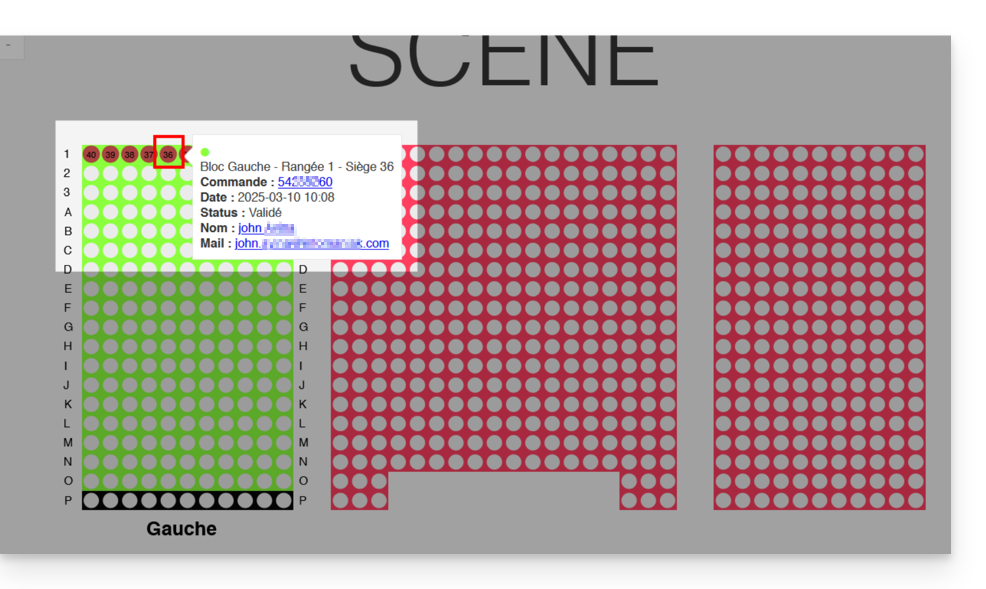1000 FAQ, 500 Anleitungen und Lernvideos. Hier gibt es nur Lösungen!
Ticketing: einen Saalplan einrichten, sobald er aktiviert ist
Diese Anleitung erklärt, wie Sie den Saalplan konfigurieren, wenn er für eine Veranstaltung aktiviert wurde (im Rahmen des Ticketing-Systems von Infomaniak).
Voraussetzungen
- Besitzen und aktiviert haben, einen Saalplan für das betreffende Ereignis.
- Mindestens einen Tarifbereich aktiviert und erstellt haben.
Zonen auf den Saalplan anwenden
Um auf die Preisgestaltung des Events über die Ticketing-Plattform zuzugreifen:
- Klicken Sie hier, um auf die Verwaltung Ihres Produkts im Infomaniak Manager zuzugreifen (Hilfe benötigen?).
- Klicken Sie direkt auf den Name, der der für das Ereignis zuständigen Ticketing zugeordnet ist.
- Klicken Sie auf Programmierung im linken Seitenmenü.
- Klicken Sie auf Veranstaltungen im linken Seitenmenü.
- Klicken Sie auf das betreffende Ereignis.
- Klicken Sie auf die Registerkarte Preisgestaltung.
- Wenn die Veranstaltung mehrere Termine hat, wird dieser Abschnitt durch „Termine“ ersetzt, der einen Kalender öffnet.
- Klicken Sie auf das Datum im Kalender, um zur Preisgestaltung zu gelangen…
Sobald Sie in diesem Menü sind, müssen Sie mindestens eine Zone aktiviert haben:
- Klicken Sie auf das Aktionsmenü ⋮, das sich rechts neben dem betreffenden Bereich befindet.
- Stellen Sie sicher, dass das Kontrollkästchen „Bereich mit nummerierten Plätzen“ aktiviert ist:

- Ein Sitzsymbol muss sich neben dem Namen der Zone in der Preisliste befinden.
- Klicken Sie anschließend auf die Schaltfläche „Raumplan verwalten“ über den Zonen, um das Menü zur Verwaltung des Raumplans zu öffnen:

Die Logik hier besteht darin, jedem Sitz, jeder Reihe oder jedem Abschnitt entsprechend den Anforderungen des Ereignisses eine Zone zuzuweisen.
Zum Beispiel unten, erkennt man einen grünen Bereich und einen roten Bereich. Um die Sitze einem Bereich zuzuordnen:
- Wählen Sie die Plätze aus, indem Sie den Cursor über alle Plätze bewegen, oder klicken Sie auf die Nummer der Reihe, um die gesamte Reihe auszuwählen.
- Klicken Sie auf jeden zu konfigurierenden Sitz, ein schwarzer Kreis umgibt sie und zeigt an, dass sie ausgewählt sind.
- Es ist möglich, auf den Namen jeder Reihe (A, B, C) zu klicken, um alle Sitze der Reihe auszuwählen, und sogar auf den Namen des Abschnitts (hier, rechts, links, Mitte) zu klicken, um alle Sitze des Abschnitts auszuwählen.
- Klicken Sie anschließend auf die Zone, die mit den ausgewählten Plätzen verknüpft werden soll.
- Im Menü der Zonen, das im unteren Teil der Seite erscheint, klicken Sie auf die zuzuordnende Zone.
- Der Hintergrund der ausgewählten Sitze wird in die Farbe der Zone geändert.
- Wiederholen Sie den Vorgang für jede verbleibende Zone, die zugewiesen werden muss.
Online-Verkauf für einen Sitz/eine Reihe/einen Bereich sperren
Standardmäßig sind alle Sitze für den Online-Verkauf verfügbar.
Um den Verkauf bestimmter Plätze online zu blockieren, konfigurieren Sie die Einschränkungen direkt im Saalplan:
- Um den Verkauf bestimmter Sitze zu blockieren, öffnen Sie das Menü zur Verwaltung des Saalplans, wie oben beschrieben, und wählen Sie (schwarzer Kreis) die Sitze/Reihen/Abschnitte aus.
- Anstatt die Zonen im unteren Menü auszuwählen, wählen Sie den Zugangstyp:
- Keine Einschränkung = Standardzustand, die Kunden können den Sitz kaufen
- Nur für Veranstalter = Nur Personen mit dem Status Admin in der Organisation können Tickets am Schalter kaufen
- Für Wiederverkäufer reserviert = Wiederverkäufer können vom Schalter aus kaufen (normale Benutzer/Mitarbeiter beim Organisator mit Verkaufsrechten)
Der unten sichtbare Abschnitt mit der Bezeichnung „Reservieren“ wird nicht mehr verwendet und kann ignoriert werden.
Sobald der Plan konfiguriert ist, können die Plätze zum Verkauf angeboten werden. Stellen Sie sicher, dass Sie jeder Zone einen Preis zuweisen.
Sehen, wem ein bestimmter Platz zugewiesen ist
Um Informationen zur Zuweisung der Sitze zu erhalten und die Personen zu identifizieren, die jeden Platz gemäß dem Saalplan reserviert oder eingenommen haben, können Sie das Planverwaltungsmenü verwenden, das die gekauften Sitze mit einer orange Füllung anzeigt.
Wenn Sie auf den Sitz klicken, werden die Bestellinformationen angezeigt, und ein Link zur Kundenkartei wird bereitgestellt: